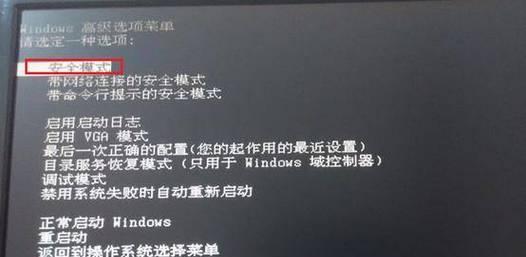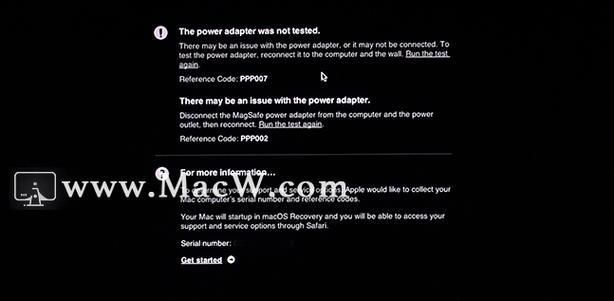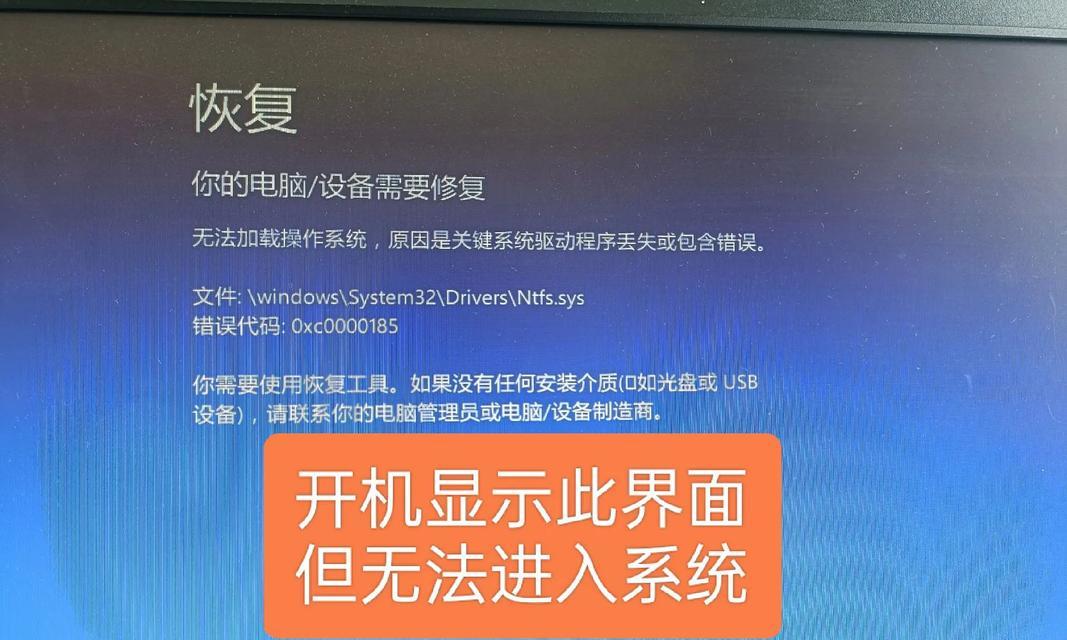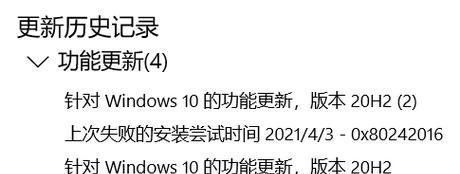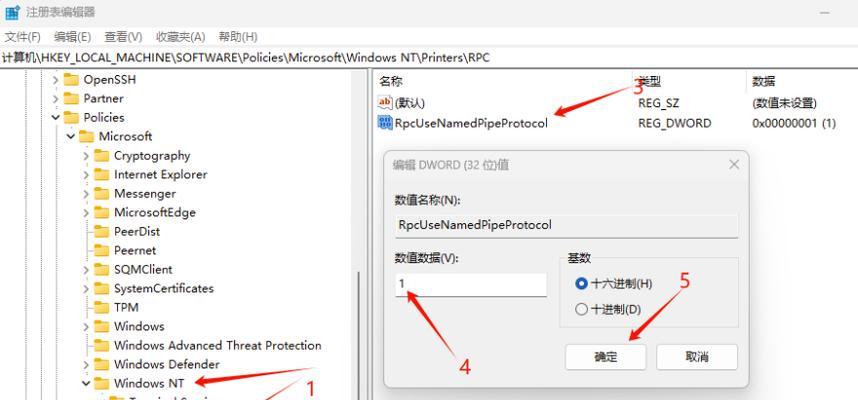随着电脑在我们日常生活和工作中的普及,我们常常会遇到电脑显示错误的情况。这些错误可能是由于硬件故障、软件问题或其他原因导致的。对于不懂技术的人来说,面对电脑显示错误可能会感到困惑和无助。本文将介绍一些有效的方法来恢复电脑显示错误,帮助读者更好地解决这些问题。

一、检查显示器连接
在解决电脑显示错误之前,首先需要检查显示器是否正确连接到电脑主机。确保显示器的电源线和视频线都牢固连接,并且没有松动或断裂。
二、重新启动电脑
有时候,电脑显示错误可能是由于临时的软件问题导致的。尝试重新启动电脑,看看是否可以解决问题。通过重新启动,可以使操作系统和相关软件重新加载,从而消除一些常见的显示错误。

三、调整分辨率设置
如果电脑显示屏幕变得模糊或者分辨率不正确,可以尝试调整分辨率设置。在Windows系统中,右键点击桌面空白处,选择“显示设置”,然后调整分辨率至适合的大小。
四、更新显示驱动程序
显示驱动程序是连接计算机和显示器的关键组件。如果你的电脑显示错误,尝试更新显示驱动程序。在设备管理器中找到显示适配器,右键点击并选择“更新驱动程序”。
五、排除硬件故障
若经过上述步骤后问题仍未解决,可以考虑是否存在硬件故障。可以尝试将显示器连接到另一台电脑上,或者将另一台显示器连接到你的电脑上,以确定是显示器还是电脑本身出现了问题。

六、检查电脑中的恶意软件
有时候电脑显示错误可能是由于恶意软件感染导致的。定期使用杀毒软件扫描电脑,并确保杀毒软件是最新版本。如果发现病毒或恶意软件,及时清除它们。
七、清理电脑内存
过多的缓存文件和临时文件可能会导致电脑显示错误。使用磁盘清理工具清理电脑内存,可以提高电脑的运行速度,减少显示错误的发生。
八、检查电脑硬件连接
除了显示器连接之外,还要检查其他硬件设备的连接情况。例如,键盘、鼠标、音箱等设备,确保它们都正确连接到电脑上。
九、修复操作系统
有时候电脑显示错误可能是由于操作系统文件损坏或丢失导致的。在这种情况下,可以使用操作系统安装盘进行修复或重新安装操作系统。
十、使用系统还原功能
如果电脑显示错误是在最近安装了新软件或驱动程序之后出现的,可以尝试使用系统还原功能。选择一个恢复点,将系统恢复到该时间点之前的状态。
十一、检查电脑硬件故障
如果以上方法都无法解决电脑显示错误,可能是由于硬件故障引起的。考虑将电脑送修或请专业人士进行维修。
十二、查找在线资源和论坛
在解决电脑显示错误时,可以查找在线资源和论坛,获取其他用户遇到类似问题的解决方法。也可以向专业技术人员寻求帮助。
十三、避免不必要的软件冲突
一些软件可能会与操作系统或其他软件发生冲突,导致电脑显示错误。尽量避免安装不必要的软件,确保已安装的软件是来自可信赖的来源。
十四、及时更新操作系统和软件
经常更新操作系统和软件可以获取最新的修复程序和安全补丁,减少电脑显示错误的发生。
十五、维护电脑硬件设备
定期清理电脑内部灰尘,并确保硬件设备的正常运行和维护,可以降低电脑显示错误的概率。
在日常使用电脑过程中,遇到显示错误是很常见的事情。本文介绍了一些有效的方法来恢复电脑显示错误,包括检查连接、重新启动电脑、调整分辨率、更新驱动程序、排除硬件故障等。通过掌握这些技巧和步骤,我们可以更好地解决电脑显示错误,提高工作效率和用户体验。